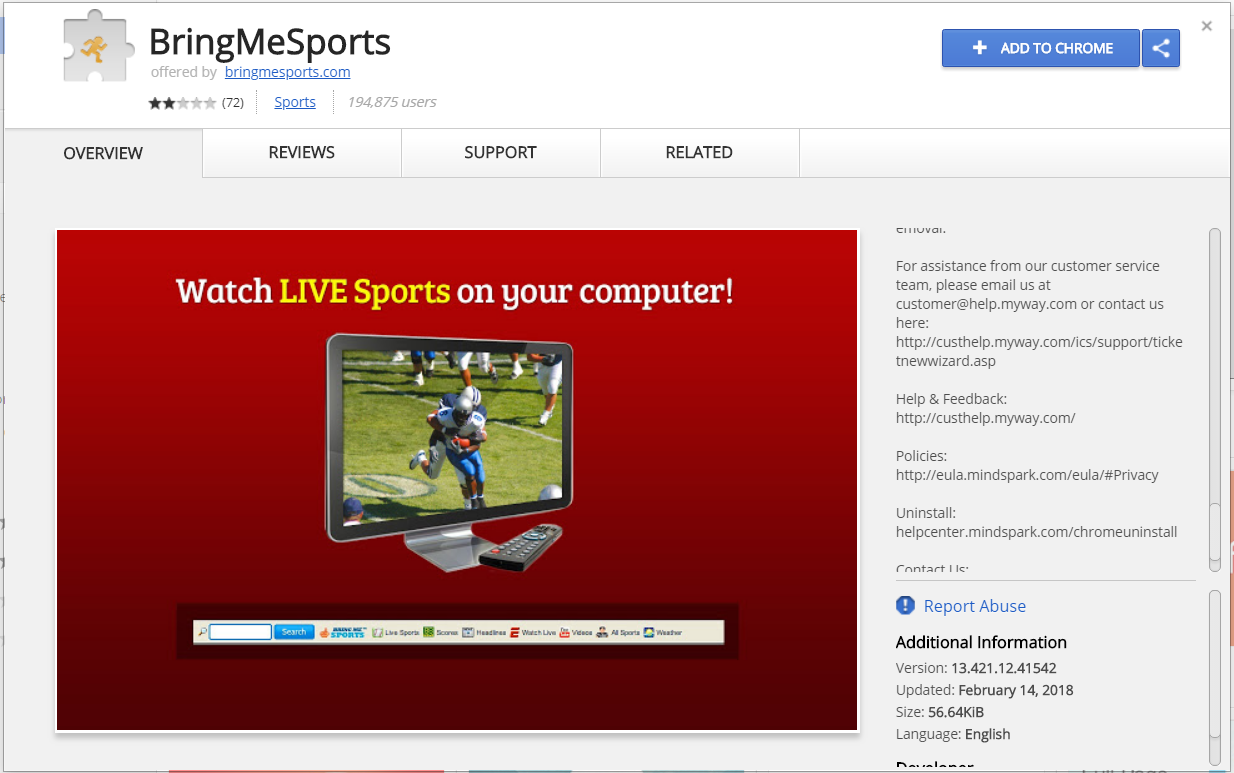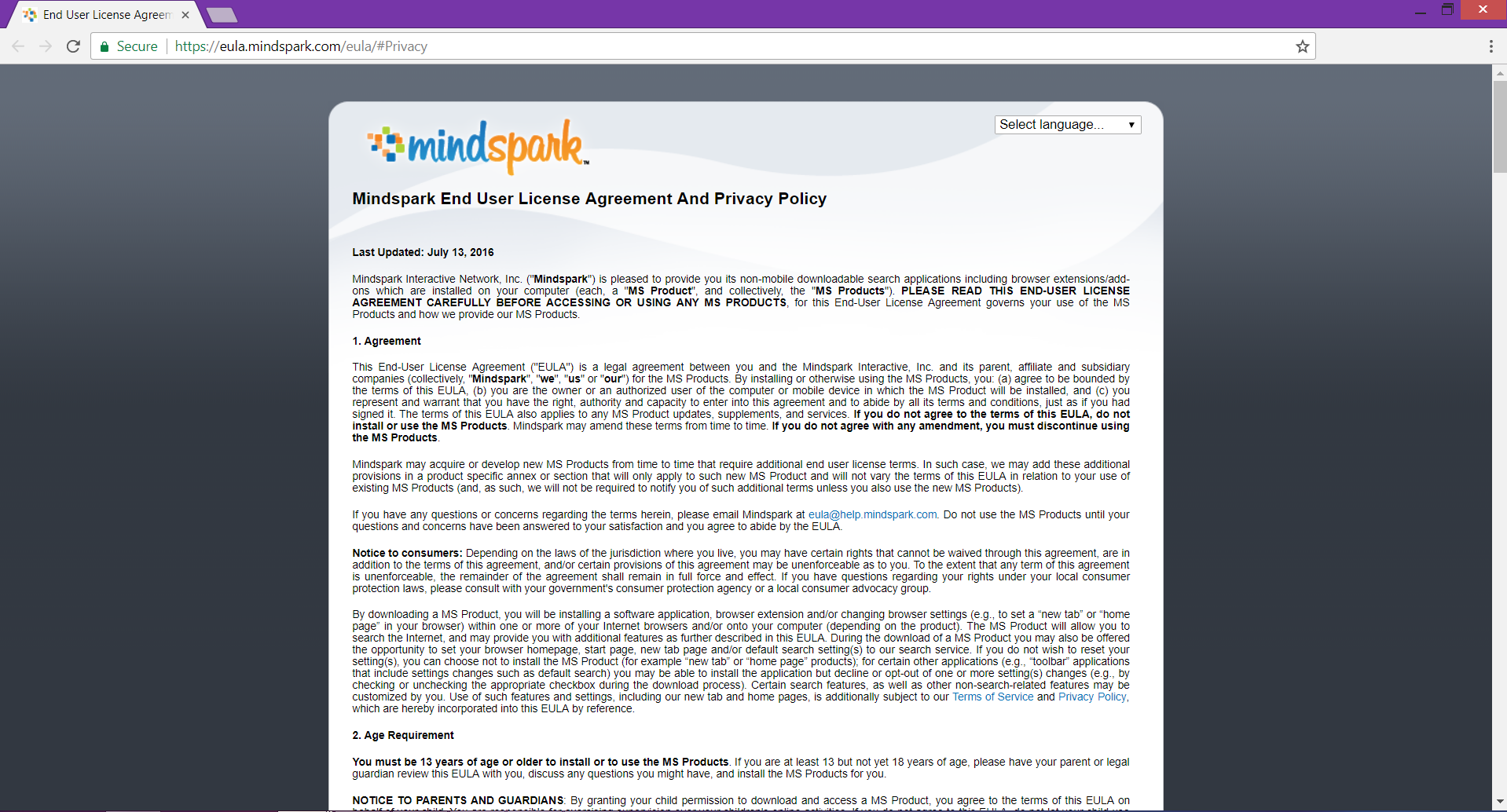L'articolo vi aiuterà a rimuovere BringMeSports interamente formare browser web colpita e di sistema di Windows.
BringMeSports è un'estensione del browser dubbia che potrebbe dirottare le impostazioni del browser senza la tua previa autorizzazione al fine di tracciare le tue attività online e visualizzare molti annunci pubblicitari online nel browser interessato. Così, si ritiene essere un programma potenzialmente indesiderato che è meglio essere rimosso completamente dal browser e sistema così. Fintanto che BringMeSports ha accesso al vostro dispositivo si ottiene costantemente i dati privati che possono rimettere in vendita nelle questioni relative alla privacy gravi e persino il furto di identità. Se si vuole rimanere in linea in sicurezza e mantenere il vostro sistema sicuro procedere con la guida che segue.
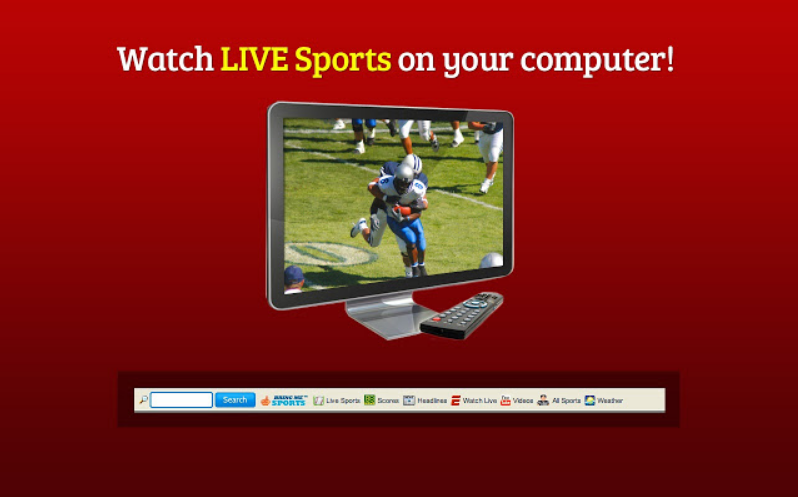
Sommario minaccia
| Nome | BringMeSports |
| Tipo | Dirottatore del browser, PUP (programma potenzialmente indesiderato) |
| breve descrizione | Tutti i browser sul computer potrebbero essere influenzati. Il dirottatore BringMeSports vi reindirizza e filtrare le query di ricerca. |
| Sintomi | BringMeSports altera le impostazioni della home page, motore di ricerca, e nuova scheda. Una estensione per il browser e una barra degli strumenti possono essere aggiunti, anche. Si può vedere il contenuto pubblicità mirata. |
| Metodo di distribuzione | Installazioni freeware, pacchetti in bundle |
| Detection Tool |
Verifica se il tuo sistema è stato interessato da malware
Scarica
Strumento di rimozione malware
|
| Esperienza utente | Iscriviti alla nostra Forum per discutere BringMeSports. |
BringMeSports - Modi di distribuzione
BringMeSports potrebbe trovare la sua strada per il vostro sistema con l'aiuto di varie tecniche ombrose di distribuzione. Uno dei più comuni è via bundling software. Si è spesso praticata dai fornitori di applicazioni gratuite disponibili per il download su vari siti web. Così, con l'installazione di un'applicazione desiderata sul proprio PC è possibile installare il sospetto unnoticeably BringMeSports anche. L'applicazione indesiderata potrebbe essere incorporato nel programma di installazione delle app di terze parti desiderato, ma informazioni su di esso può mancare. In modo da capire circa l'infezione dopo che è già alterata sistema essenziale e le impostazioni del browser. In alcuni casi, scegliendo le opzioni di configurazione avanzate o personalizzate si potrebbe capire se qualche software supplementare è stabilita per l'installazione e deselezionare tutto ciò che non è necessario.
BringMeSports è disponibile su Chrome Web Store e sul suo sito principale con lo stesso nome anche - BringMeSports.com. Tuttavia, è meno probabile che si scarica intenzionalmente da questi due canali come l'applicazione mira principalmente a intrufolarsi nel sistema senza la vostra conoscenza.
Nonostante, esso si rivolge principalmente Chrome gli utenti del browser web, BringMeSports potrebbe interessare anche altri browser utilizzati di frequente come Mozilla Firefox, Internet Explorer, Edge e Safari.
BringMeSports - In dettaglio
Che Cosa BringMeSports finge di essere è uno strumento che fornisce in tempo reale i risultati sportivi, notizie sportive, Copertura evento sportivo in diretta, video sintesi highlights e altri sport collegati Funzioni. Tuttavia, ci sono un sacco di funzionalità brutto che si può perdere in un primo momento.
Per cominciare con le capacità del prolungamento collegati al dirottatore. Una volta installato nel browser effettua le seguenti operazioni:
- Leggere e modificare tutti i dati sui siti web visitati
- Sostituire la pagina che viene visualizzata quando si apre una nuova scheda
- Leggere e modificare la cronologia di navigazione
- Gestire i download
- Gestisci le tue applicazioni, Estensioni, e temi
Questa estensione consente di configurare la nuova scheda, home page e motore di ricerca predefinito, senza alcuna notifica o permesso. poi, BringMeSports cominciare a favore usare il motore di ricerca MyWay ogni volta che si sta navigando on-line. Attenzione con questo motore di ricerca in quanto è stato progettato principalmente per ottenere i dati da Lei forniti online e ingannare a fare clic risultati quanto più possibile sponsorizzati.
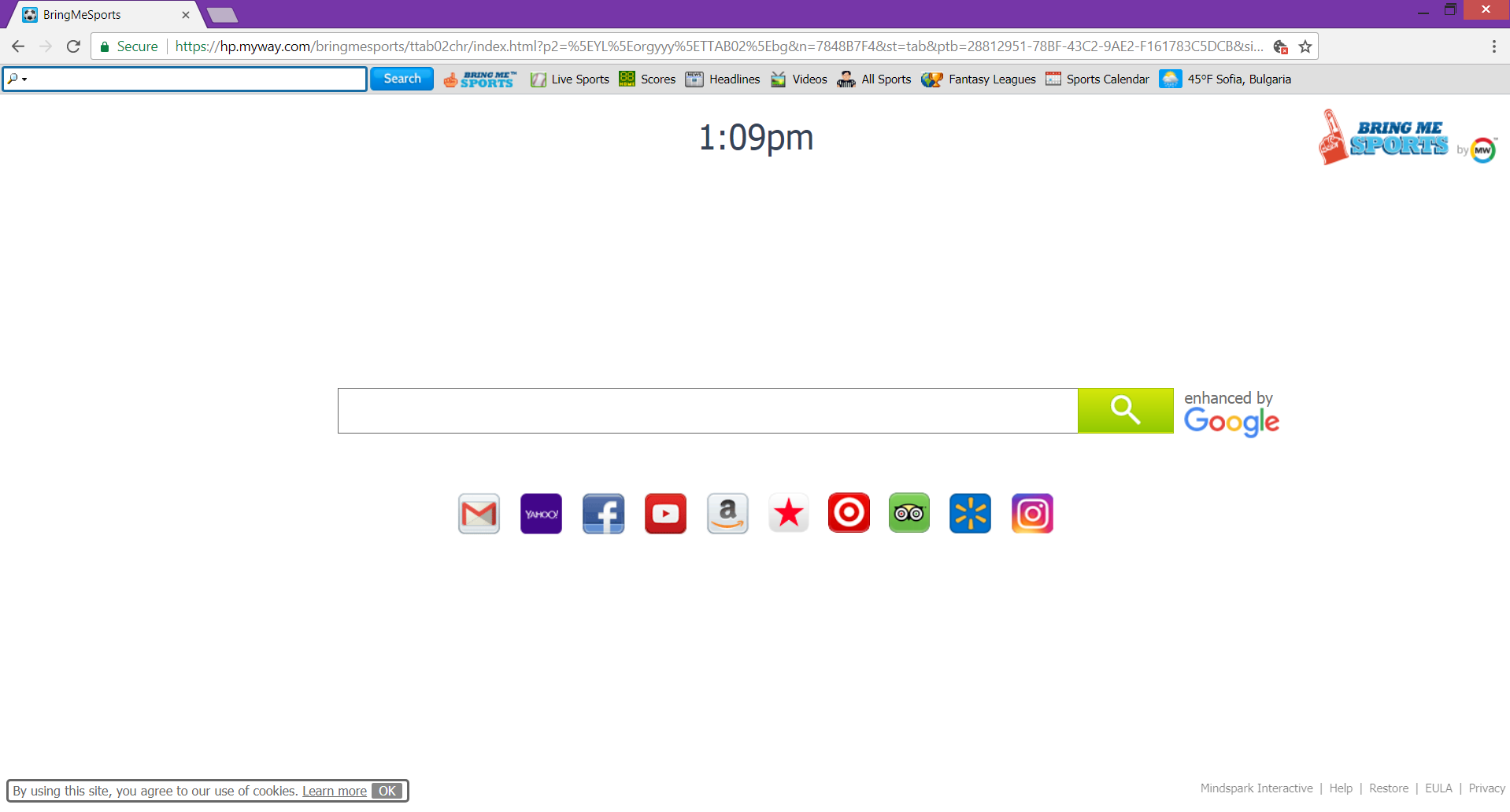
Prestare attenzione ai risultati che si vede quando si digita qualcosa nella barra degli indirizzi o nel campo di ricerca di BringMeSports dirottatore. Quelli organici sono un bel po 'rispetto al sponsored. Con un numero così limitato di risultati organici di ricerca che potrebbero essere modificati, nonché, potreste non essere in grado di vedere e raggiungere le informazioni più rilevanti disponibili attraverso la rete. E con un dirottatore come BringMeSports nel tuo browser, non è una grande sorpresa in quanto è stato sviluppato principalmente per servire bene ai suoi proprietari e non i suoi utenti.
Allo scopo BringMeSports è probabile che inondare il browser con un sacco di pubblicità fastidiose che potrebbero rallentare il browser e diminuire la vostra esperienza di navigazione. Al peggio, visitando un add si può finire con una grave infezione malware installato sul vostro PC come alcune pagine web possono essere compromesse per fornire il codice maligno sui dispositivi degli utenti che atterrano su di loro.
BringMeSports - Privacy Policy
Il politica sulla riservatezza di BringMeSports reindirizza alla pagina ufficiale EULA e la politica di Mente Parco. Mindspark Interactive Network è un noto sviluppatore di numerose applicazioni con funzionalità brutte dirottamento come BringMeSports. Solo per citarne alcuni riportato dal nostro team – ProPDFConverter, OnlineMapFinder, MyFunCards. La politica può essere visto dalla foto qui sotto:
In base a questa politica, fino a quando si utilizzano i servizi dei prodotti forniti da Mente Parco Sei d'accordo con la raccolta delle seguenti informazioni:
- Il tuo nome
- Il tuo indirizzo
- Indirizzo e-mail
- Numero delle tue pagine viste
- Ciò che lega si è fatto clic
- Numero di telefono
- I tempi di accesso
Come indicato nella Privacy Policy, Mindspark consente terzi, compresi i loro fornitori di servizi autorizzati, affiliati IAC, le imprese di pubblicità, e le reti pubblicitarie, per visualizzare messaggi pubblicitari o di tag annuncio di luogo o fari sull'allattamento o attraverso i loro servizi. Così, queste aziende potrebbero anche ottenere informazioni su di voi e il vostro comportamento online. Nel caso in cui non si desidera che il vostro spazio privato a essere invasa in questo o in qualsiasi modo simile, è necessario rimuovere il software indesiderato.
Rimuovere BringMeSports Redirect
Qui di seguito sono elencati tutti i passaggi che vi aiuteranno a rimuovere BringMeSports reindirizzare completamente da un Chrome interessata, Mozilla, Esploratore, o browser Safari. La rimozione del programma dal browser potrebbe non essere efficiente come il dirottatore potrebbe ancora regolare le impostazioni del browser e in questo modo continua ad apparire durante ogni sessione di navigazione. Così la guida rivela come rimuovere il programma brutto dal sistema di Windows come pure. Hai due opzioni di rimozione manuale e un automatico. Assicurarsi che il PC è protetto eseguendo una scansione con un avanzato strumento anti-malware che consente di trovare tutti i file dannosi in modo da poter rimuovere completamente dal PC.
- Windows
- Mac OS X
- Google Chrome
- Mozilla Firefox
- Microsoft Edge
- Safari
- Internet Explorer
- Interrompi i popup push
Come rimuovere BringMeSports da Windows.
Passo 1: Scansiona BringMeSports con lo strumento SpyHunter Anti-Malware



Passo 2: Avvia il PC in modalità provvisoria





Passo 3: Disinstallare BringMeSports e relativo software da Windows
Passaggi di disinstallazione per Windows 11



Passaggi di disinstallazione per Windows 10 e versioni precedenti
Ecco un metodo in pochi semplici passi che dovrebbero essere in grado di disinstallare maggior parte dei programmi. Non importa se si utilizza Windows 10, 8, 7, Vista o XP, quei passi otterrà il lavoro fatto. Trascinando il programma o la relativa cartella nel cestino può essere un molto cattiva decisione. Se lo fai, frammenti di programma vengono lasciati, e che possono portare al lavoro instabile del PC, errori con le associazioni di tipo file e altre attività spiacevoli. Il modo corretto per ottenere un programma dal computer è di disinstallarlo. Per fare questo:


 Seguire le istruzioni di cui sopra e vi disinstallare correttamente maggior parte dei programmi.
Seguire le istruzioni di cui sopra e vi disinstallare correttamente maggior parte dei programmi.
Passo 4: Pulisci tutti i registri, Created by BringMeSports on Your PC.
I registri di solito mirati di macchine Windows sono i seguenti:
- HKEY_LOCAL_MACHINE Software Microsoft Windows CurrentVersion Run
- HKEY_CURRENT_USER Software Microsoft Windows CurrentVersion Run
- HKEY_LOCAL_MACHINE Software Microsoft Windows CurrentVersion RunOnce
- HKEY_CURRENT_USER Software Microsoft Windows CurrentVersion RunOnce
È possibile accedere aprendo l'editor del registro di Windows e l'eliminazione di tutti i valori, creato da BringMeSports lì. Questo può accadere seguendo la procedura sotto:


 Mancia: Per trovare un valore virus creato, è possibile fare clic destro su di esso e fare clic su "Modificare" per vedere quale file è impostato per funzionare. Se questa è la posizione file del virus, rimuovere il valore.
Mancia: Per trovare un valore virus creato, è possibile fare clic destro su di esso e fare clic su "Modificare" per vedere quale file è impostato per funzionare. Se questa è la posizione file del virus, rimuovere il valore.
Video Removal Guide for BringMeSports (Windows).
Sbarazzati di BringMeSports da Mac OS X.
Passo 1: Uninstall BringMeSports and remove related files and objects





Il Mac ti mostrerà un elenco di elementi che si avvia automaticamente quando si accede. Cerca eventuali app sospette identiche o simili a BringMeSports. Controllare l'applicazione che si desidera interrompere l'esecuzione automatica e quindi selezionare sul Meno ("-") icona per nasconderlo.
- Vai a mirino.
- Nella barra di ricerca digitare il nome della app che si desidera rimuovere.
- Al di sopra della barra di ricerca cambiare i due menu a tendina per "File di sistema" e "Sono inclusi" in modo che è possibile vedere tutti i file associati con l'applicazione che si desidera rimuovere. Tenete a mente che alcuni dei file non possono essere correlati al app in modo da essere molto attenti che i file si elimina.
- Se tutti i file sono correlati, tenere il ⌘ + A per selezionare loro e poi li di auto "Trash".
Nel caso in cui non è possibile rimuovere BringMeSports tramite Passo 1 sopra:
Nel caso in cui non è possibile trovare i file dei virus e gli oggetti nelle applicazioni o altri luoghi che abbiamo sopra riportati, si può cercare manualmente per loro nelle Biblioteche del Mac. Ma prima di fare questo, si prega di leggere il disclaimer qui sotto:



Puoi ripetere la stessa procedura con il seguente altro Biblioteca directory:
→ ~ / Library / LaunchAgents
/Library / LaunchDaemons
Mancia: ~ è lì apposta, perché porta a più LaunchAgents.
Passo 2: Scan for and remove BringMeSports files from your Mac
Quando si verificano problemi sul Mac a causa di script e programmi indesiderati come BringMeSports, il modo consigliato di eliminare la minaccia è quello di utilizzare un programma anti-malware. SpyHunter per Mac offre funzionalità di sicurezza avanzate insieme ad altri moduli che miglioreranno la sicurezza del tuo Mac e la proteggeranno in futuro.
Video Removal Guide for BringMeSports (Mac)
Rimuovere BringMeSports da Google Chrome.
Passo 1: Avvia Google Chrome e apri il menu a discesa

Passo 2: Spostare il cursore sopra "Strumenti" e poi dal menu esteso scegliere "Estensioni"

Passo 3: Dal aperto "Estensioni" menu di individuare l'estensione indesiderata e fare clic sul suo "Rimuovere" pulsante.

Passo 4: Dopo l'estensione viene rimossa, riavviare Google Chrome chiudendo dal rosso "X" pulsante in alto a destra e iniziare di nuovo.
Cancella BringMeSports da Mozilla Firefox.
Passo 1: Avviare Mozilla Firefox. Aprire la finestra del menu:

Passo 2: Selezionare il "Componenti aggiuntivi" icona dal menu.

Passo 3: Selezionare l'estensione indesiderata e fare clic su "Rimuovere"

Passo 4: Dopo l'estensione viene rimossa, riavviare Mozilla Firefox chiudendo dal rosso "X" pulsante in alto a destra e iniziare di nuovo.
Disinstallare BringMeSports da Microsoft Edge.
Passo 1: Avviare il browser Edge.
Passo 2: Apri il menu a tendina facendo clic sull'icona nell'angolo in alto a destra.

Passo 3: Dal menu a discesa selezionare "Estensioni".

Passo 4: Scegli l'estensione dannosa sospetta che desideri rimuovere, quindi fai clic sull'icona a forma di ingranaggio.

Passo 5: Rimuovere l'estensione dannosa scorrendo verso il basso e quindi facendo clic su Disinstalla.

Rimuovere BringMeSports da Safari
Passo 1: Avvia l'app Safari.
Passo 2: Dopo avere posizionato il cursore del mouse nella parte superiore dello schermo, fai clic sul testo di Safari per aprire il suo menu a discesa.
Passo 3: Dal menu, clicca su "Preferenze".

Passo 4: Dopo di che, seleziona la scheda "Estensioni".

Passo 5: Fare clic una volta sulla estensione che si desidera rimuovere.
Passo 6: Fare clic su "Disinstalla".

Una finestra pop-up che chiede conferma per disinstallare l'estensione. Selezionare 'Uninstall' di nuovo, e le BringMeSports verranno rimossi.
Elimina BringMeSports da Internet Explorer.
Passo 1: Avviare Internet Explorer.
Passo 2: Fare clic sull'icona a forma di ingranaggio denominata "Strumenti" per aprire il menu a discesa e selezionare "Gestisci componenti aggiuntivi"

Passo 3: Nella finestra "Gestisci componenti aggiuntivi".

Passo 4: Seleziona l'estensione che desideri rimuovere, quindi fai clic su "Disabilita". Una finestra pop-up apparirà per informarvi che si sta per disattivare l'estensione selezionata, e alcuni altri componenti aggiuntivi potrebbero essere disattivate pure. Lasciare tutte le caselle selezionate, e fai clic su "Disabilita".

Passo 5: Dopo l'estensione indesiderato è stato rimosso, riavvia Internet Explorer chiudendolo dal pulsante rosso "X" situato nell'angolo in alto a destra e riavvialo.
Rimuovi le notifiche push dai tuoi browser
Disattiva le notifiche push da Google Chrome
Per disabilitare eventuali notifiche push dal browser Google Chrome, si prega di seguire i passi di seguito:
Passo 1: Vai a Impostazioni in Chrome.

Passo 2: In Impostazioni, selezionare “Impostazioni avanzate":

Passo 3: Fare clic su "Le impostazioni del contenuto":

Passo 4: Aperto "notifiche":

Passo 5: Fare clic sui tre punti e scegliere Blocca, Modificare o rimuovere le opzioni:

Rimuovere le notifiche push su Firefox
Passo 1: Vai a Opzioni di Firefox.

Passo 2: Vai alle impostazioni", digitare "notifiche" nella barra di ricerca e fare clic "Impostazioni":

Passo 3: Fai clic su "Rimuovi" su qualsiasi sito in cui desideri che le notifiche vengano eliminate e fai clic su "Salva modifiche"

Interrompi le notifiche push su Opera
Passo 1: In Opera, stampa ALT + P per andare su Impostazioni.

Passo 2: In Setting search, digitare "Contenuto" per accedere alle impostazioni del contenuto.

Passo 3: Notifiche aperte:

Passo 4: Fai lo stesso che hai fatto con Google Chrome (spiegato di seguito):

Elimina le notifiche push su Safari
Passo 1: Apri le preferenze di Safari.

Passo 2: Scegli il dominio da cui ti piacciono i push pop-up e passa a "Negare" da parte di "permettere".
BringMeSports-FAQ
What Is BringMeSports?
The BringMeSports threat is adware or virus redirect del browser.
Potrebbe rallentare notevolmente il computer e visualizzare annunci pubblicitari. L'idea principale è che le tue informazioni vengano probabilmente rubate o che più annunci vengano visualizzati sul tuo dispositivo.
I creatori di tali app indesiderate lavorano con schemi pay-per-click per fare in modo che il tuo computer visiti siti Web rischiosi o diversi tipi che potrebbero generare loro fondi. Questo è il motivo per cui non si preoccupano nemmeno dei tipi di siti Web visualizzati negli annunci. Questo rende il loro software indesiderato indirettamente rischioso per il tuo sistema operativo.
What Are the Symptoms of BringMeSports?
Ci sono diversi sintomi da cercare quando questa particolare minaccia e anche le app indesiderate in generale sono attive:
Sintomo #1: Il tuo computer potrebbe rallentare e avere scarse prestazioni in generale.
Sintomo #2: Hai delle barre degli strumenti, componenti aggiuntivi o estensioni sui browser Web che non ricordi di aver aggiunto.
Sintomo #3: Vedi tutti i tipi di annunci, come i risultati di ricerca supportati da pubblicità, pop-up e reindirizzamenti per apparire casualmente.
Sintomo #4: Vedi le app installate sul tuo Mac in esecuzione automaticamente e non ricordi di averle installate.
Sintomo #5: Vedi processi sospetti in esecuzione nel tuo Task Manager.
Se vedi uno o più di questi sintomi, quindi gli esperti di sicurezza consigliano di controllare la presenza di virus nel computer.
Quali tipi di programmi indesiderati esistono?
Secondo la maggior parte dei ricercatori di malware ed esperti di sicurezza informatica, le minacce che attualmente possono colpire il tuo dispositivo possono essere software antivirus non autorizzato, adware, browser hijacker, clicker, ottimizzatori falsi e qualsiasi forma di PUP.
Cosa fare se ho un "virus" like BringMeSports?
Con poche semplici azioni. Innanzitutto, è imperativo seguire questi passaggi:
Passo 1: Trova un computer sicuro e collegalo a un'altra rete, non quello in cui è stato infettato il tuo Mac.
Passo 2: Cambiare tutte le password, a partire dalle tue password e-mail.
Passo 3: consentire autenticazione a due fattori per la protezione dei tuoi account importanti.
Passo 4: Chiama la tua banca a modificare i dati della carta di credito (codice segreto, eccetera) se hai salvato la tua carta di credito per acquisti online o hai svolto attività online con la tua carta.
Passo 5: Assicurati che chiama il tuo ISP (Provider o operatore Internet) e chiedi loro di cambiare il tuo indirizzo IP.
Passo 6: Cambia il tuo Password Wi-Fi.
Passo 7: (Opzionale): Assicurati di scansionare tutti i dispositivi collegati alla tua rete alla ricerca di virus e ripeti questi passaggi per loro se sono interessati.
Passo 8: Installa anti-malware software con protezione in tempo reale su ogni dispositivo che hai.
Passo 9: Cerca di non scaricare software da siti di cui non sai nulla e stai alla larga siti web di bassa reputazione generalmente.
Se segui questi consigli, la tua rete e tutti i dispositivi diventeranno significativamente più sicuri contro qualsiasi minaccia o software invasivo delle informazioni e saranno privi di virus e protetti anche in futuro.
How Does BringMeSports Work?
Una volta installato, BringMeSports can raccogliere dati utilizzando tracker. Questi dati riguardano le tue abitudini di navigazione sul web, come i siti web che visiti e i termini di ricerca che utilizzi. Viene quindi utilizzato per indirizzarti con annunci pubblicitari o per vendere le tue informazioni a terzi.
BringMeSports can also scaricare altro software dannoso sul tuo computer, come virus e spyware, che può essere utilizzato per rubare le tue informazioni personali e mostrare annunci rischiosi, che potrebbero reindirizzare a siti di virus o truffe.
Is BringMeSports Malware?
La verità è che i PUP (adware, browser hijacker) non sono virus, ma potrebbe essere altrettanto pericoloso poiché potrebbero mostrarti e reindirizzarti a siti Web di malware e pagine di truffe.
Molti esperti di sicurezza classificano i programmi potenzialmente indesiderati come malware. Ciò è dovuto agli effetti indesiderati che i PUP possono causare, come la visualizzazione di annunci intrusivi e la raccolta di dati dell'utente senza la conoscenza o il consenso dell'utente.
About the BringMeSports Research
I contenuti che pubblichiamo su SensorsTechForum.com, this BringMeSports how-to removal guide included, è il risultato di ricerche approfondite, duro lavoro e la dedizione del nostro team per aiutarti a rimuovere lo specifico, problema relativo all'adware, e ripristinare il browser e il sistema informatico.
How did we conduct the research on BringMeSports?
Si prega di notare che la nostra ricerca si basa su un'indagine indipendente. Siamo in contatto con ricercatori di sicurezza indipendenti, grazie al quale riceviamo aggiornamenti quotidiani sugli ultimi malware, adware, e definizioni di browser hijacker.
Inoltre, the research behind the BringMeSports threat is backed with VirusTotal.
Per comprendere meglio questa minaccia online, si prega di fare riferimento ai seguenti articoli che forniscono dettagli informati.